移动硬盘打不开 提示格式化
在使用移动硬盘时,有时候会遇到打不开的情况,并提示需要格式化,当我们尝试格式化移动硬盘时却遭遇失败的情况。这种问题可能会让人感到困扰,但是只要掌握了正确的解决方法,就能轻松解决这个问题。接下来我们将介绍一些移动硬盘格式化失败的解决方法,帮助大家顺利解决这一困扰。
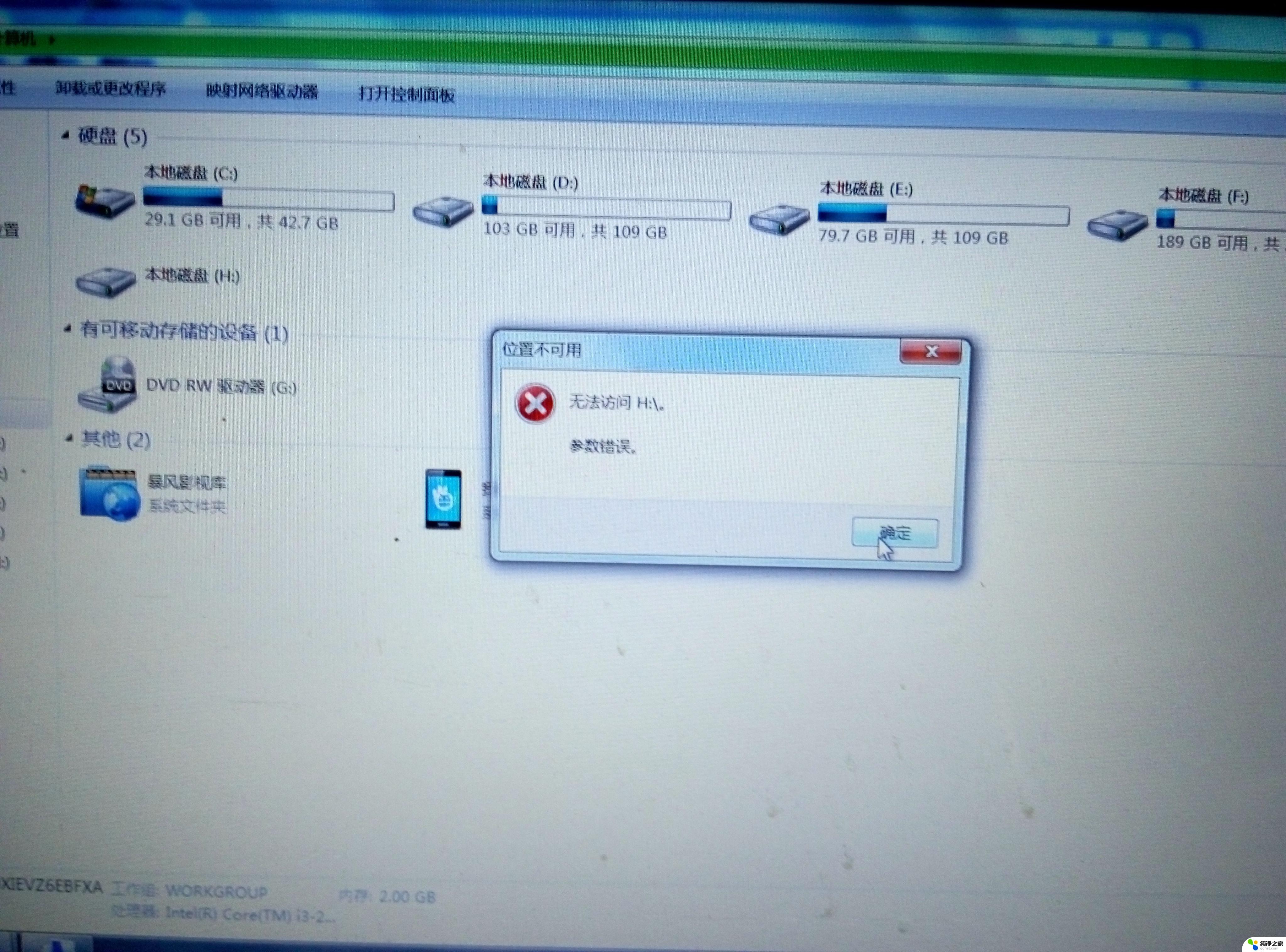
【移动硬盘提示格式化怎么办】移动硬盘打不开 提示格式化
移动硬盘提示格式化怎么办
第一步: 开始菜单找到“运行”窗口,也就是c:(命令提示符)。win7系统可直接在开始菜单的搜索窗口中输入“cmd”
第二步: 进入命令提示符窗口后输入“chkdsk d:/f”(d代表d盘,改为移动硬盘的盘符),回车就可。如有情况不能正常运行此程序,请重启后再试。检查时间一般较长,半小时左右,请耐心等待,完成后移动硬盘即可恢复正常。(附图为检查与修复H盘示例。)
移动硬盘打不开 提示格式化
方法一 :
1、右键点击“ 移动硬盘 /U盘”→“属性”,在弹出的窗口中选择“工具”→“开始检查”→将“自动修复文件系统错误”和“扫描并尝试恢复坏扇区”。
2、以上步骤,部分系统会提示重启后修复,如果出现,则同意。然后重启电脑后,系统会自动恢复。记住一定不要拔U盘或移动硬盘哦。
方法二:
1、“开始”→“cmd”或者“Win + R”。
2、输入“chkdsk H:/f”这里修复的H盘,修复D盘就是“chkdsk D:/f”,系统开始修复,过一会儿就修复完成了。
3、修复完成之后“我的电脑”也正常显示磁盘空间,双击正常启动。
以上就是移动硬盘打不开 提示格式化的全部内容,有出现这种现象的小伙伴不妨根据小编的方法来解决吧,希望能够对大家有所帮助。
- 上一篇: 台式电脑有自带摄像头吗
- 下一篇: 电脑有网打不开网页怎么办
移动硬盘打不开 提示格式化相关教程
-
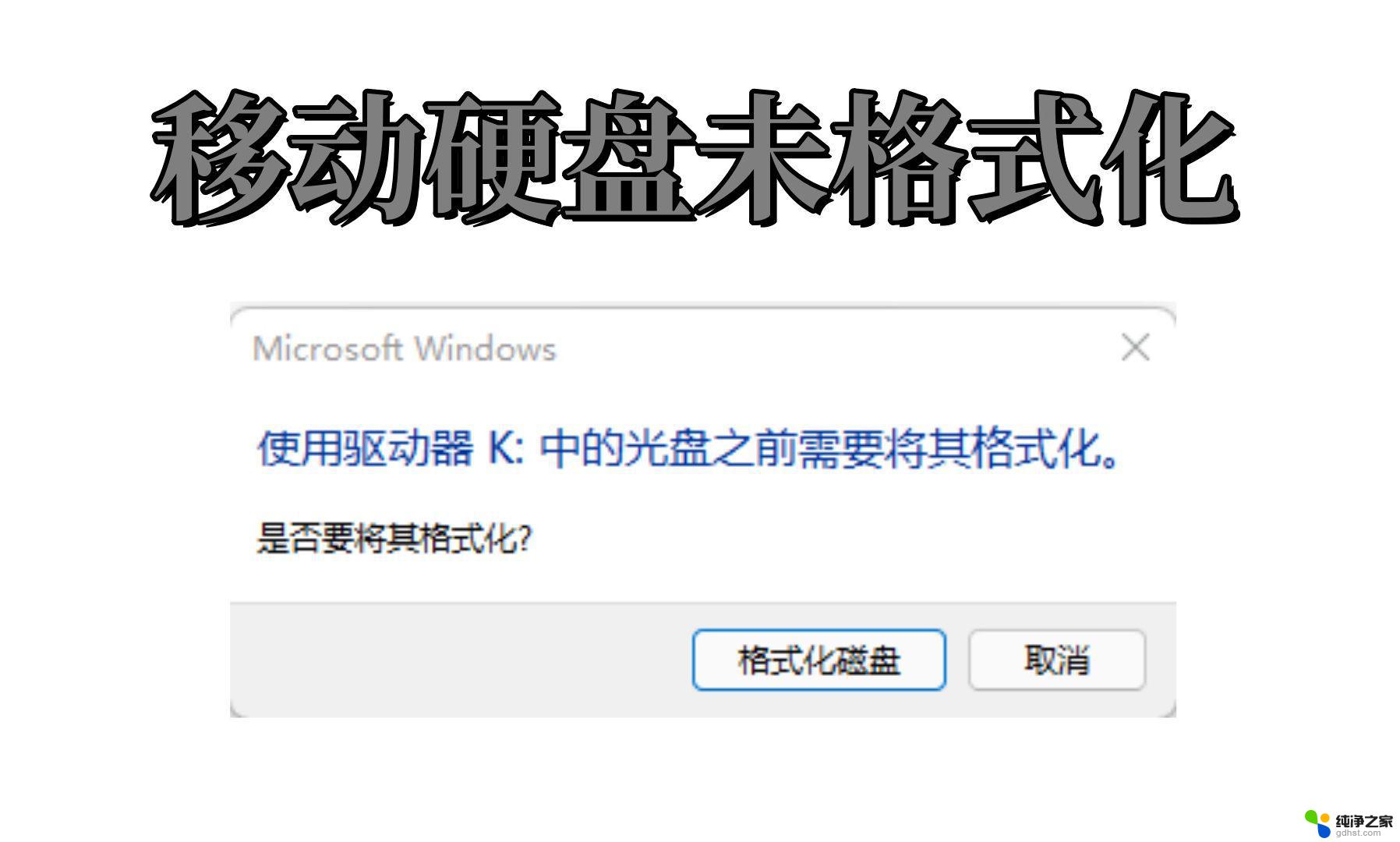 移动硬盘让我格式化怎么办
移动硬盘让我格式化怎么办2024-09-14
-
 硬盘格式化显示windows无法完成格式化
硬盘格式化显示windows无法完成格式化2024-09-28
-
 我的电脑不显示移动硬盘盘符
我的电脑不显示移动硬盘盘符2024-05-29
-
 移动硬盘插上去不显示盘符
移动硬盘插上去不显示盘符2024-03-30
电脑教程推荐